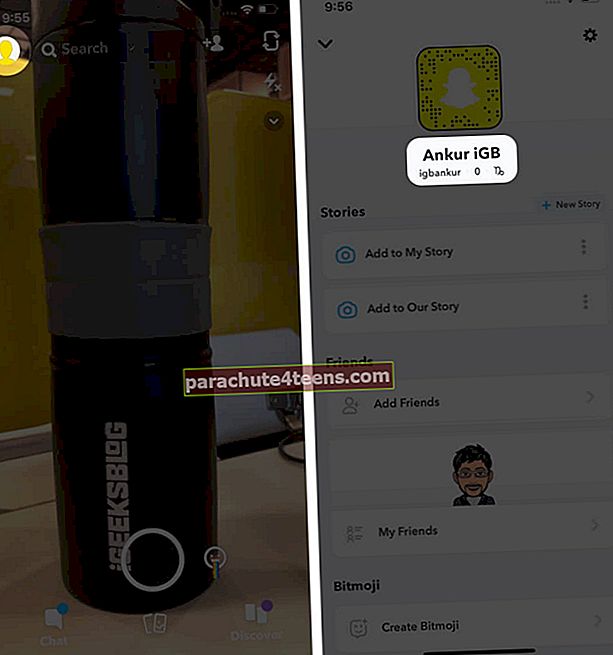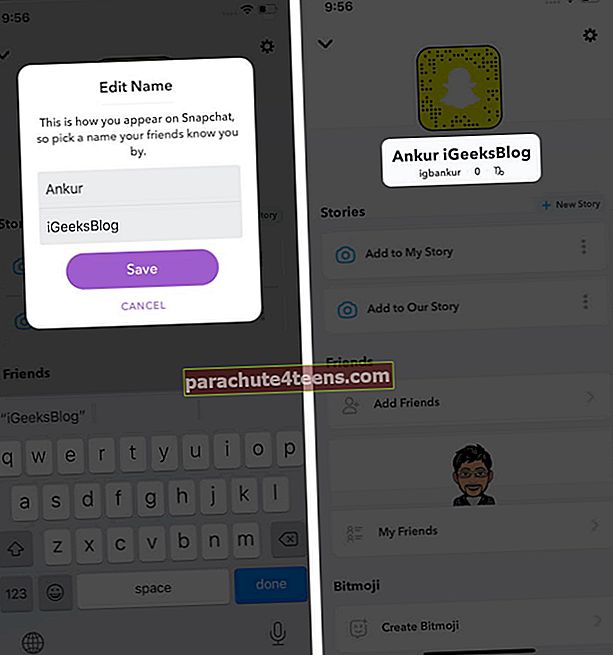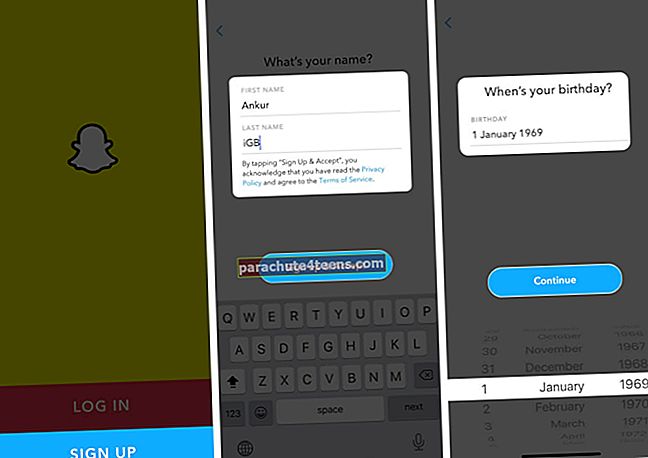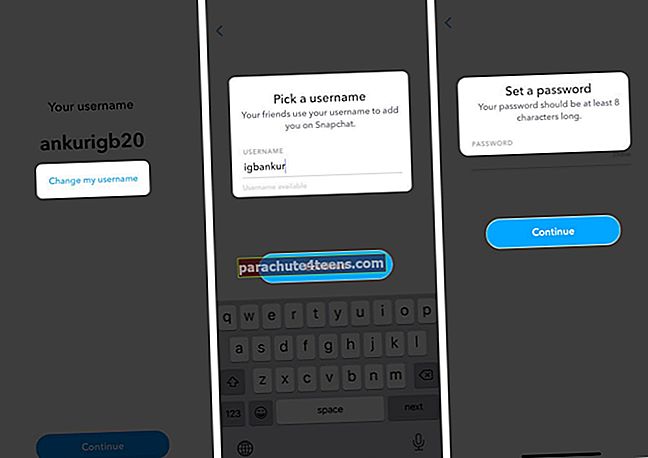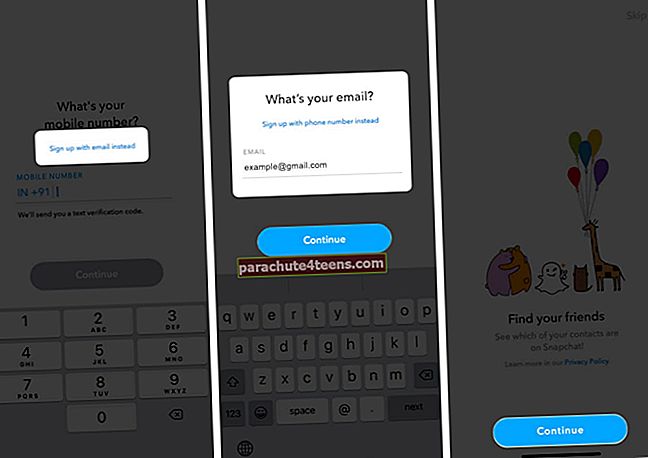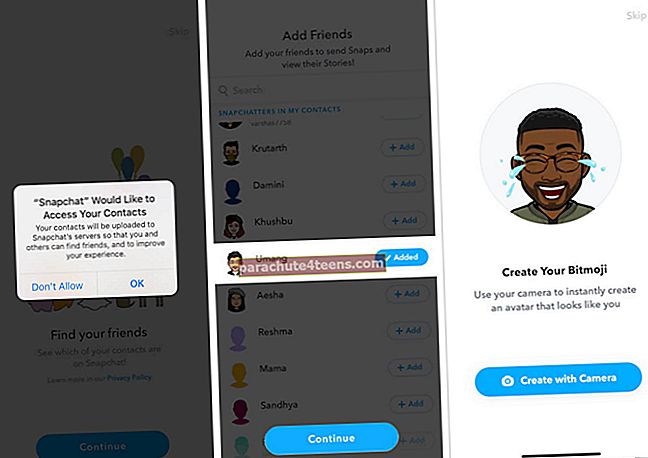See, mis te täna ja teie mõtted olete, pole tingimata see, mis oli mõni aasta tagasi, kui lõite oma Snapchati konto. Nii et aastaid tagasi määratud kasutajanimi ei kajasta ega sobi praegu olevaga. Seega võiksite seda muuta millekski, mida praegu eelistate! Turvalisuse kaalutlustel ei luba Snapchat seda. Kuid on olemas lahendused, mida saate kasutada Snapchati kasutajanime muutmiseks. Räägime neist!
- Kuidas muuta oma Snapchati kuvatavat nime iPhone'is
- Looge uus Snapchati konto ja kasutajanimi
Kuidas muuta oma Snapchati kuvatavat nime iPhone'is
Teie Snapchati kuvatav nimi on nähtav enamikus kohtades. Saate seda muuta nii mitu korda kui soovite, järgides alltoodud samme.
- Käivitage Snapchati rakendus ja puudutage ikooni profiilipildi ikoon ülevalt vasakult.
- Puudutage ikooni praegune nimi.
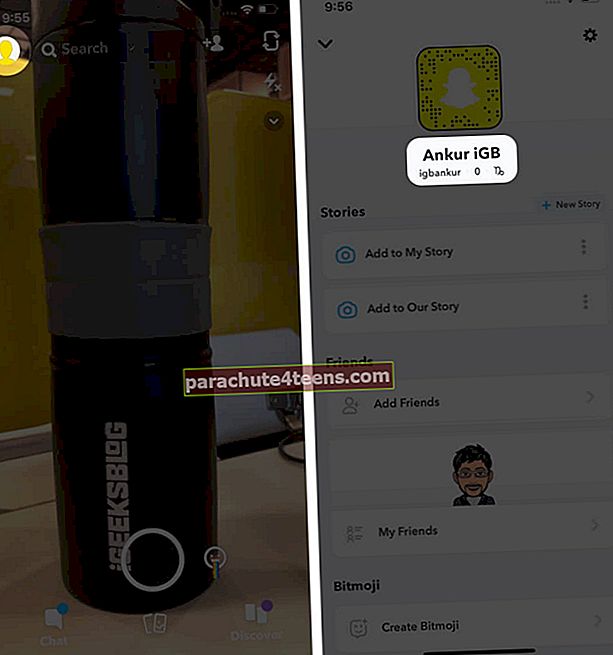
- Sisestage uus nimi ja puudutage nuppu Salvesta.
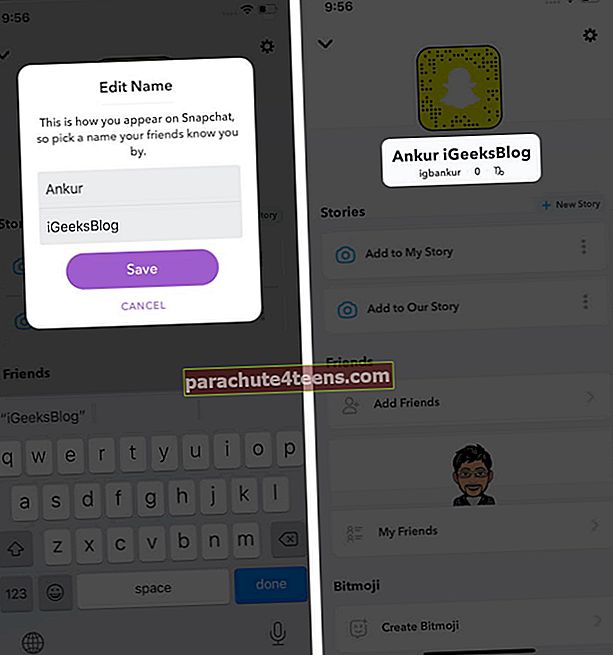
2. etapis võite puudutada ka nuppu Seadete ikoon paremalt ülevalt → puudutage "Nimi" tippige uus nimi ja puudutage lõpuks "Salvesta".
Looge uus Snapchati konto ja kasutajanimi
Saate oma praeguse Snapchati konto kustutada ja luua uue soovitud kasutajanimega. Kustutamisel kaotate aga kõik oma kontol olevad asjad, näiteks selle seaded, sõbrad, sõnumid, salvestatud klõpsud jms. Seda kasutajanime ei saa keegi enam kasutada, ka teie!
Teine võimalus on praeguselt kontolt lahkuda ja luua uus väljamõeldud kasutajanimega. Teise konto jaoks peate võib-olla kasutama mõnda muud e-posti aadressi või telefoninumbrit.
Siit saate teada, kuidas uue Snapchati konto luua ja sõpru lisada.
Enne alustamist: Kui olete juba Snapchati rakendusse sisse loginud, logige sellest välja. Selleks puudutage paremas ülaosas oma profiiliikooni → ikooni Seaded → Logi välja.
- Puudutage Snapchati rakenduses REGISTREERI. Luba rakendusel teile märguandeid saata.
- Sisestage oma ees- ja perekonnanimi ning puudutage Registreeru ja nõustu.
- Pange oma sünnipäev paika.
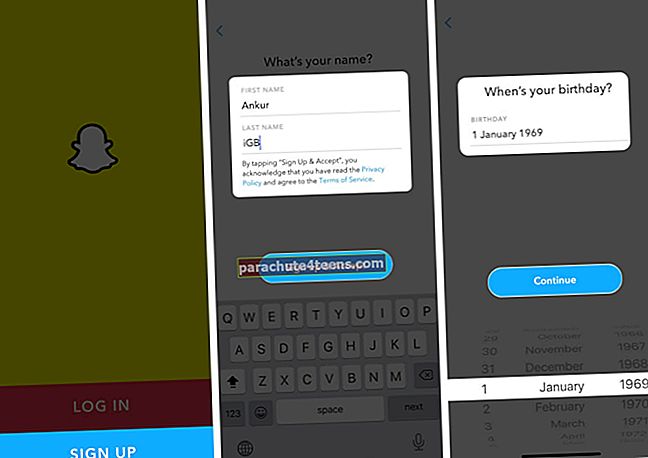
- Väga tähtis: Näete Snapchati soovitatud kasutajanime. Kuna soovite kasutada oma, puudutage nuppu Mu kasutajanimi.
- Sisestage soovitud kasutajanimi ja puudutage nuppu Jätka. Mõelge ja tehke õige valik, kuna te ei saa seda enam muuta.
- Sisestage oma parool ja puudutage nuppu Jätka.
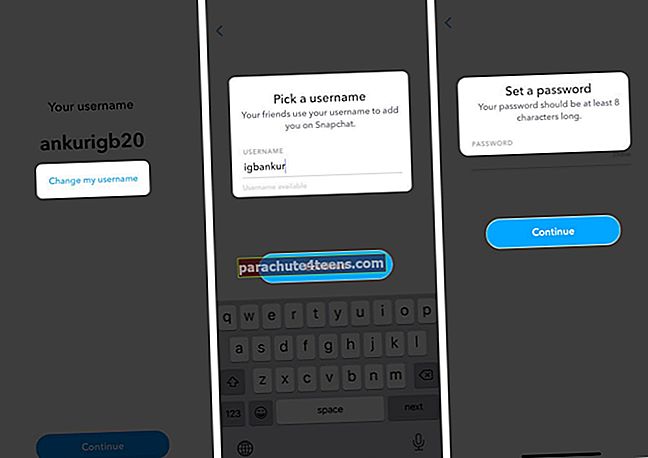
- Sisestage oma mobiilinumber või puudutage käsku „Registreeru e-postiga.” Järgmisena sisestage oma e-posti aadress.
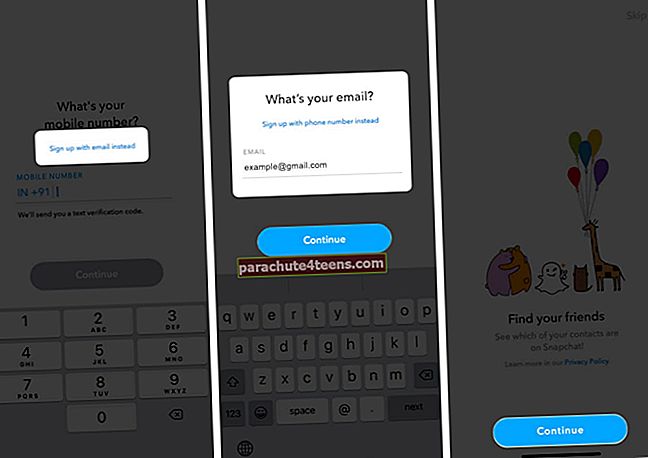
- Puudutage ekraanil ‘Leia oma sõbrad’ Jätka. Järgmiseks puudutage Okei lubada rakendusel pääseda juurde teie kontaktidele. See aitab teil oma olemasolevaid sõpru leida. Puudutage + Lisa → Jätka oma kontaktide loendist sõprade lisamiseks. Järgmisena saate valida Bitmoji loomise või mitte.
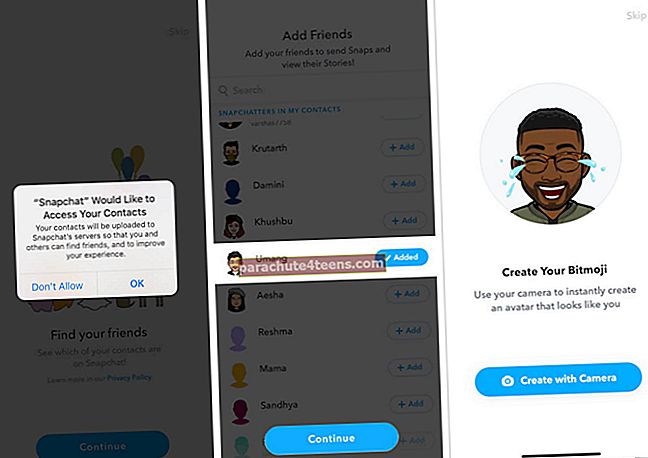
Palju õnne! Olete oma uue kontoga Snapchatis.
Login välja
Nii saate Snapchatis soovitud kasutajanime. Pole kahtlust, et see on ebamugav lahendus, kuid see on ainus viis, kuna erinevalt Facebookist, Twitterist, Instagramist jne ei luba Snapchat kasutajanime muuta!
Kui olete uue konto seadistanud, on siin mõned suurepärased seotud ressursid, mis võivad teile väärtuslikud olla.
- Kuidas muuta kellegi Snapchati kuvatavat nime iPhone'is
- Kuidas Snapchatis ekraanipilti teha, ilma et nad seda teaksid!
- 3 kiiret viisi, kuidas teada saada, kas keegi on teid Snapchatis blokeerinud
- Kuidas lisada muusikat oma Snapchati lugudele iPhone'is